Mac 데스크탑에서 외장 드라이브를 숨기는 방법
- WBOYWBOYWBOYWBOYWBOYWBOYWBOYWBOYWBOYWBOYWBOYWBOYWB앞으로
- 2023-05-04 19:31:041674검색
Mac에 외부 드라이브를 연결하거나 볼륨을 마운트하면 macOS는 기본적으로 이를 데스크탑에 아이콘으로 표시합니다. 데스크탑에서 이러한 드라이브를 보고 싶지 않은 경우 macOS에서 설정을 변경하여 숨길 수 있습니다.
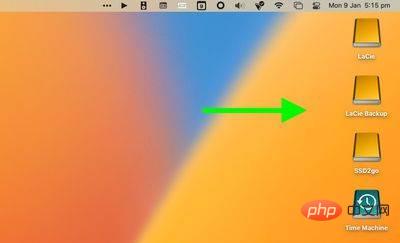
이 설정을 활성화하면 드라이브가 데스크탑에 표시되지 않아 더욱 미니멀한 시각적 경험을 제공하며 Finder를 통해 드라이브 콘텐츠에 계속 액세스할 수 있습니다. 다음 단계에서는 수행 방법을 보여줍니다.
- Dock에서 Finder 아이콘을 클릭하여 활성화되어 있는지 확인한 다음 Finder 메뉴 표시줄을 클릭하고 드롭다운 메뉴에서 설정...을 선택합니다(또는 이전 버전의 macOS에서는 환경 설정...을 선택합니다) .
- 아직 선택하지 않은 경우 "일반" 탭을 클릭하세요.
- 외부 디스크 옆의 확인란을 선택 취소하세요. (연결 시 바탕 화면에 표시되지 않도록 하려면 CD, DVD 및 iPod 옆의 확인란을 선택 취소할 수도 있습니다.)
- 빨간색 신호등을 클릭하여 Finder 설정을 닫습니다.
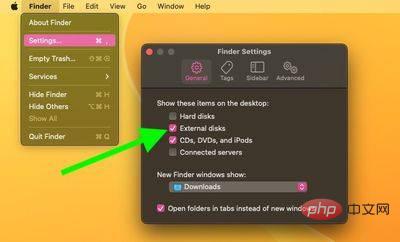
변경 사항은 즉시 적용됩니다. Mac에 연결된 모든 외부 드라이브는 더 이상 데스크탑에 표시되지 않습니다. 연결된 드라이브나 미디어에 액세스하려면 Finder 창을 열고 사이드바에서 이를 선택할 수 있습니다.
또한 현재 Mac에서 실행 중인 앱만 표시하도록 하여 Dock을 보다 간단한 앱 전환기로 바꾸는 간단한 터미널 명령이 있습니다.
위 내용은 Mac 데스크탑에서 외장 드라이브를 숨기는 방법의 상세 내용입니다. 자세한 내용은 PHP 중국어 웹사이트의 기타 관련 기사를 참조하세요!
성명:
이 기사는 yundongfang.com에서 복제됩니다. 침해가 있는 경우 admin@php.cn으로 문의하시기 바랍니다. 삭제

